Можно ли найти в телефоне удаленный номер
Содержание
- 1 Почему исчезли номера в журнале звонков
- 2 Можно ли восстановить удаленные контакты
- 3 Копирование телефонной книги с SIM-карты
- 4 Восстановление контактов из облачного хранилища Google
- 5 Поиск удаленных номеров через мессенджеры
- 6 Восстановление контактов через оператора мобильной связи
- 7 Как восстановить контакты после сброса настроек Android
- 8 Восстановление из сделанной ранее резервной копии
- 9 Android Data Recovery
- 10 Как сохранить текущие контакты
- 11 Убедитесь, что номер телефона действительно удален
- 12 Восстановить номер телефона андроид с помощью Gmail
- 13 Восстановить номера телефонов через базу данных (требуются Root права)
- 14 Android Data Recovery
- 15 Почему у пропадают номера контактов в смартфоне?
- 16 Что делать, если номера контактов не отображаются?
- 17 Как восстановить удаленные контакты на Андроиде
- 18 Как восстановить удаленные номера с помощью Google

У каждого пользователя собрана своя база телефонных номеров. Что делать, если вдруг все контакты пропали. Рассмотрим все способы, как восстановить контакты на Андроид смартфонах.
Почему исчезли номера в журнале звонков
Причин для исчезновения номеров может быть несколько:
- исчезновение списка после отката системы к заводским настройкам (в этом случае теряются все данные, включая файл телефонной книги)
- случайное удаление всего списка номеров самим пользователем
- обновление системы может привести к частичной потере информации (происходит замена старых файлов новыми)
- получение root прав может привести к непоправимым последствиям с потерей контактов
- появления вируса в операционной системе
- программный сбой системы
- неудачная попытка синхронизации с Гугл аккаунтом
- механические повреждения
Можно ли восстановить удаленные контакты
Вернуть утраченные контакты возможно. Имеется много различных способов. Главное, приступить к восстановлению незамедлительно, чем дольше оттягивать эту процедуру, тем сложнее будет восстановление.
Успех возврата данных может зависеть от модели устройства, операционной системы и выбранных способов.
Восстановление списка номеров чаще всего осуществляется внутренними средствами устройств и реже используется сторонний софт.
Ниже рассмотрим все рабочие варианты по восстановлению списка телефонной книги.
Копирование телефонной книги с SIM-карты
Для перемещения контактов с Sim карты необходимо открыть приложение “Телефон” и выбрать раздел “Контакты”.
В настройках выбрать функцию “Импорт/Экспорт”.

Примечание: на некоторых устройствах Андроид по умолчанию стоит встроенное приложение “Телефон”, в котором нет данной функции. В этом случае нужно скачать другое приложение с Google Play services.
В открывшемся окне найти функцию Импорт с SIM-карты.

Контакты можно сохранить:
- в аккаунт Гугл (рекомендованное действие)
- локально в телефон

Сохраняя контакты в Гугл, тем самым делаете резервную копию всего списка, который в дальнейшем можно редактировать и перенести на любое устройство, привязанное к аккаунту.
Восстановление контактов из облачного хранилища Google
Этот этап восстановления данных можно использовать как продолжение сохранения телефонного списка с SIM, а также как отдельную процедуру.
Если вы ранее настроили синхронизацию устройства и облака (аккаунт Гугл является и облачным сервисом). Есть возможность вернуть все номера телефонов и адреса e-mail.
Обязательно нужно авторизоваться в учетной записи Google. Выбрать из списка сервисов “Контакты”.

На странице, где должен отображаться весь список номеров найдите “Меню настроек” и выберите функцию “Отменить изменения”.

Далее, выбираете дату по времени для отката.

Помните, можно восстановить любую версию списка не позднее 30 дней.
После отката к рабочему списку телефонной книги в contacts.google их можно экспортировать в файл для дальнейшего переноса на телефон.

Последние действия можно сделать непосредственно на смартфоне, для более удобного переноса контактов.
Выбираете “Экспортировать” и сохраняете файл на телефоне.
Для добавления списка в журнал звонков нужно использовать приложение “Телефон” для загрузки файла. Смотри ниже.
Поиск удаленных номеров через мессенджеры
Если вышеперечисленные способы не дали результатов, частично номера телефонов можно вытащить и мессенджеров. Как вы помните, регистрация в них происходит посредством номера телефона. Это значит вы можете вытянуть номера тех, с кем вы общались.
Поиск в Whatsapp
Номер телефона в Ватсап найти несложно. Выбираете поочередно собеседников и в настройках выбираете “Просмотр контакта”.

В новом окне откроются все предоставленные им данные, включая номер телефона.

Простым тапом номерок копируется в буфер обмена и готов для вставки в телефонную книгу.
Поиск в Viber
В этом мессенджере найти номерок немного сложнее.
Выбираете собеседника и в выпадающем меню раздел “Информация”.

Но перейдя туда, номер вы там не найдете, для этого нужно опять выбрать этого же собеседника и тапнуть по аватарке.

Теперь номер телефона на виду. Копируйте и вставляйте в телефонную книгу.

Восстановление контактов через оператора мобильной связи
Вернуть контакты можно через провайдера мобильной связи. У каждого оператора имеется функция детализации расхода средств. Используя ее можно собрать номера телефонов за любой период времени. Заказать детализацию можно в личном кабинете.
Способ рабочий, но трудоемкий. Фактически их придется собирать вручную и забивать в телефон.

Большой минус в том, что номера будут обезличены и придется прозванивать каждый.
В мобильной версии наоборот, будут только имена без номера.
Как восстановить контакты после сброса настроек Android
Иногда случается так, что приходится откатить Андроид до заводских настроек, чтобы вернуть системе прежнюю производительность, скорость и чистоту.
Но после сброса на устройстве не остается никаких данных, удаляется все. Поэтому прежде чем сделать сброс необходимо сделать резервные копии нужных данных, в том числе и телефонной книги.
- Синхронизируйте устройство с Гугл аккаунтом и дождитесь копирования телефонной книги.
- Сохраните номера телефонов в файл и перенесите его в облако или на жесткий диск компьютера.
- Используйте любое приложение для создания резервной копии.
Выберете способ удобный для вас сделайте бэкап и в дальнейшем восстановление займет не более 2 минут.
Восстановление из сделанной ранее резервной копии
Восстановление телефонной книги из облака описано выше.
Рассмотрим, как загрузить список номеров из файла, заготовленного в качестве резервной копии.
Для этого используйте приложение “Телефон”.
Выбираете “Контакты” и переходите в меню настроек, где используете функцию “Импорт/Экспорт”.

Далее, потребуется действие “Экспорт на накопитель”.

После нажатия кнопки “ОК” приложение найдет нужный файл и загрузит список в телефонную книгу.
Android Data Recovery
Android File Recovery – одна из эффективных и полезных программ восстановления данных. Вы можете использовать эту программу для сканирования всех потерянных или удаленных данных и выборочно выбирать файлы для восстановления: –
- сообщения
- контакты
- фотографии
- видео
Бесплатная пробная версия доступна здесь на форуме
Не добавляйте новые файлы на ваше устройство и не удаляйте ненужные.
Добавление или удаление файлов может перезаписать ваши файлы Android. Поэтому чтобы предотвратить перезапись резервной копии Android, прекратите обновление данных,
Загрузите и установите Android Data Recovery на свой компьютер. Выполните четыре простых шага.
1. Запустите программу на вашем компьютере, и вы увидите следующий интерфейс. Затем подключите устройство Android к компьютеру.

2. Как показано в окне ниже, вам нужно включить отладку по USB на вашем устройстве (для включения функции необходимо перейти в режим разработчика), чтобы программа обнаружила его.

3. Теперь, когда ваше устройство было обнаружено Android Data Recovery, выберете то, что хотите восстановить и нажмите “Next” в окне.

4. Программа собрала все удалённые номера телефонов и предлагает выбрать те, которые нужно восстановить. Для завершения остается нажать кнопку “Recover”.
Как сохранить текущие контакты
После восстановления телефонной книги сделайте резервную копию.
- используйте туже программу Android Data Recovery
- сохраните список аккаунте Гугл путем синхронизации с устройством
- создайте файл “CSV” для дальнейшего использования при помощи приложения Телефон
Выполнив одно из этих действий вы навсегда обезопасите себя от полной потери телефонной книги. Если такое все же случиться у вас всегда под рукой будет резервная копия.

Одним из самых важных вещей на любом андроид устройстве является список контактов. Именно смартфон позволяет быстро и легко связаться с членом семьи, другом или партнером по работе. Но что делать, если случайно удалил номер телефона? Это ужасная ситуация, но мы расскажем, как восстановить удаленный номер телефона на андроиде.
Не имеет значения, случайно ли вы удалили номер телефона или же он был утерян, когда вы получали Root права, и т.д., наша статья поможет восстановить удаленные номера на телефоне андроид.
Убедитесь, что номер телефона действительно удален
Довольно часто случается, что пользователь выполнил некоторые настройки на андроид телефоне, после чего пропали все контакты. Прежде чем вы начнете волноваться, вам следует убедиться, что номера телефонов действительно были удалены. Возможно, что они просто спрятаны. Чтобы это проверить, выполните следующие несколько действий:
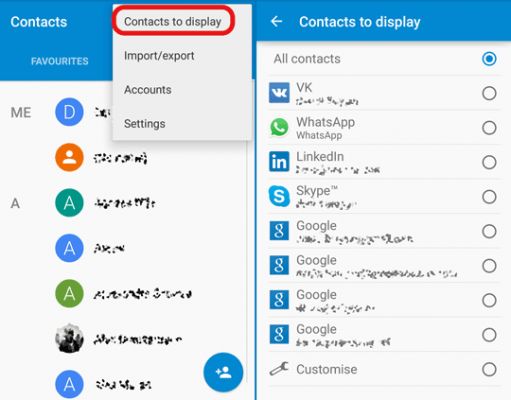
- Откройте приложение «Контакты».
- Нажмите на кнопку меню в правом верхнем углу (три вертикальные точки).
- Выберите «Контакты для отображения».
- Нажмите на «Все контакты», если данная опция еще не выбрана.
После этого вы можете проверить, появились ли номера телефонов на андроид. Если же их по-прежнему нет, тогда, вероятно, они были удалены. Давайте посмотрим, как восстановить удаленный номер в телефоне андроид.
Восстановить номер телефона андроид с помощью Gmail
Если ваш андроид смартфон синхронизируется с учетной записью Google, тогда восстановить удаленные номер телефона не составит труда. Электронная почта Gmail предлагает отличную функцию, которая позволяет восстановить резервную копию всех контактов со сроком действия до 30 дней. После этого вы можете повторно синхронизировать свое устройство с учетной записью Google и вернуть все номера телефонов.
-
Чтобы восстановить резервную копию своих контактов, откройте приложение Gmail на смартфоне, или компьютере. Затем перейдите в папку «Входящие» и выберите «Контакты» в раскрывающемся меню слева.
- Восстановления полной информации утерянных контактов, речь идёт об именах, месте работы или учёбы, номерах телефонов, адресах электронной почты, названиях компании и так далее;
- Предварительного просмотра, а также выборочного восстановления контактов, которые были удалены;
- Восстановления информации в случае поломки устройства, или повреждения его памяти;
- Восстановления прочей информации в любом формате, в том числе и истории общения в любом из мессенджеров после сбоя системы, несанкционированного сброса и тому подобное.
- халатное отношение пользователя к данным (случайное удаление).
- на телефоне сделали сброс до заводских настроек.
- при попытке получить root-права в телефоне.
- обновление прошивки.
- проблемы при синхронизации с сервисами.
- телефон заражен вирусом.
- Откройте приложение Контакты и зайдите в настройки нажав на иконку «три точки» в правом верхнем углу.
- Выберите пункт «Фильтр контактов«.
- Выберите из какого облачного сервиса показывать контакты, если не можете определиться выберите «Все контакты».
- Зайдите в Настройки.
- Выберите «Восстановление и сброс«.
- Выберите место где храниться резервная копия — на устройстве или в облаке.
- Откройте приложение Контакты и зайдите в настройки нажав на иконку «три точки» в правом верхнем углу.
- Выберите пункт Импорт/ экспорт.
- Выберите Импортировать с SIM.
- Выберите сохранить номера в телефоне.
- С помощью любого браузера на своем компьютере, зайдите в сервис Google Контакты — https://contacts.google.com
- В левой боковой панели разверните список нажав на пункт Ещё.
- Выберите пункт Отменить изменения.
- Выберите за какой период вы хотите отменить изменения. Период ограничен 30 днями.
- Нажмите Подтверждение.



Если вы не полностью очистили свой андроид телефон, у вас еще есть шанс восстановить удаленный номер телефона. Обычно, файл базы данных со старыми контактами хранится глубоко внутри смартфона.
В зависимости от производителя телефона и версии Android этот файл базы данных может храниться в разных местах. Для обычных Android устройств, таких как Nexus 5, файл базы данных должен быть расположен здесь:
Ключевым словосочетанием, которое вам следует искать, является provider.contacts/databases. Чтобы попасть в эту папку прямо с вашего устройства, установите приложение aSQLiteManager, которое позволит попасть в хранилище базы данных вашего Android телефона и открыть файлы .db.
Если вы нашли эту папку на своем устройстве, но она пуста, тогда номера телефонов были удаленны навсегда.
Восстановит быстро удалённый контакт можно с использованием сторонних программ, удобнее это делать при подключении смартфона к ноутбуку или компьютеру.
Android Data Recovery
Программа Data Recovery в целом ряде случаев является весьма полезной, поскольку с её помощью можно восстанавливать случайно удалённые или потерянные номера телефонов, а также файлы в формате фото и видео. Данное приложение можно установить на любое мобильное и стационарное компьютерное устройство и пользоваться им для:
Для того чтобы начать использование этой программы, необходимо активировать USB-отладку и подключить мобильное устройство к стационарному ПК. Следующим шагом будет сканирование устройства на предмет потерянной информации, а также её анализ для дальнейшего восстановления. После чего можно выбрать необходимые для восстановления данные и нажать кнопку с надписью «Разрешить», а затем «Восстановить», таким образом информация будет восстановлена и повторно сохранена на компьютере.
Также вы можете прочитать нашу раннюю статью, как восстановить контакты на Android.
У большинства пользователей нет бумажной записной книжки с телефонными номерами. Из-за этого риск потерять данные контактов увеличился. Если вы попали в такую ситуацию, то зразу задаетесь вопросом, как восстановить номера телефонов. Я знаю несколько специальных приложений для телефонов и программ на компьютер, способные восстановить контакты. Но сначала давайте разберемся в причине утраты номеров.
Почему у пропадают номера контактов в смартфоне?
Я знаю много причин пропажи номеров контактов из смартфона. Самые популярные это:
Еще одной популярной причиной, является сбой в системе смартфона, при этом контакты не удаляются, а просто становятся невидимыми. Это исправляется довольно легко.
Что делать, если номера контактов не отображаются?
Есть такие категории пользователей у которых систематически пропадают номера контактов. Причиной этого обычно является — нестабильная работа системы Андроид. Восстановить контакты можно следующих шагов:

В некоторых случаях может понадобиться перезагрузить смартфон, чтобы контакты появились.
Как восстановить удаленные контакты на Андроиде
Как восстановить удаленные контакты, если вы не пользуетесь облачными сервисами? Если несколько способов восстановить номера.
1# Внутренняя память
Это способ поможет восстановить контакты при обновлении системы на смартфоне:
В новых смартфонах этих трех шагов вполне достаточно для восстановления контактов на Андроиде.
2# Восстановить контакты с SIM-карты
Есть такие пользователи, которые по привычке сохраняют все контакты в памяти SIM-карты. Хотя это не самый удобный способ их хранения. На СИМ-карту вмещается не более 300 записей контактов.
Если у вас в телефонной книге пропал номер, а вы помните, что он есть на SIM-карте. Выполните следующие шаги:
После этого все ваши контакты с SIM карты появятся в телефоне.
Как восстановить удаленные номера с помощью Google
Эти способом могут воспользоваться все пользователи телефонов на Андроид и имеющие аккаунт Google. Дело в том, что по умолчанию Google сохраняет все ваши контакты в своем сервисе «Контакты», а после удаления они хранятся там еще 30 дней. Для восстановления удаленного номера следует шагам ниже:
Все, что вам останется сделать это подождать пока телефон синхронизирует список контактов. Проверить включена ли синхронизация можно зайдя в Настройки — Аккаунты — Google.
Теперь, вы знаете, что делать если случайно удалили телефонный номер. На смартфонах Андроид восстановить его можно в течении 30 дней.
“>